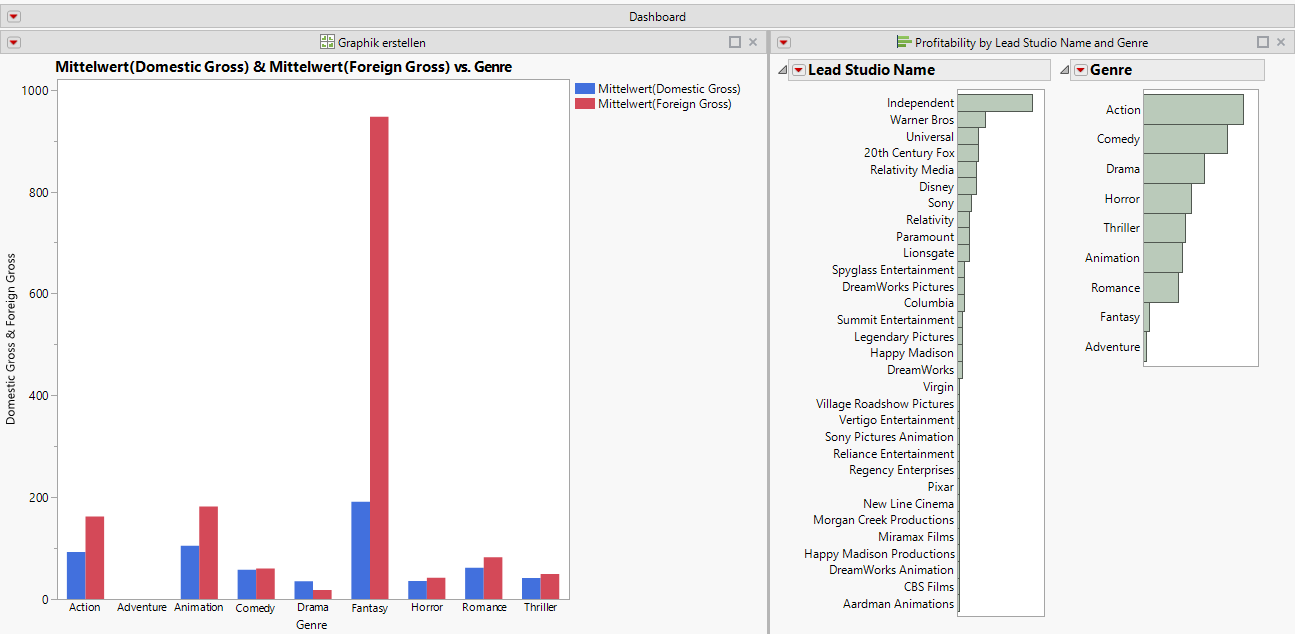Beispiel für das Erstellen eines Dashboards mit zwei Berichten
Nehmen wir an, Sie haben zwei JMP-Berichte erstellt und möchten die Berichte am nächsten Tag mit einem aktualisierten Datensatz erneut ausführen. In diesem Beispiel erfahren Sie, wie Sie in der Plattform „Dashboard erstellen“ aus den Berichten ein Dashboard erstellen.
1. Wählen Sie Hilfe > Beispieldatenordner und öffnen Sie Hollywood Movies.jmp.
2. Führen Sie die Tabellenskripte „Distribution: Profitability by Lead Studio and Genre“ und „Graph Builder: World and Domestic Gross by Genre“ aus.
3. Wählen Sie in einem der Fenster Datei > Neu > Dashboard aus.
Es werden Vorlagen für häufig verwendete Layouts angezeigt.
4. Wählen Sie die Vorlage 2x1 Dashboard aus.
Daraufhin wird im Arbeitsbereich ein Feld mit Platz für zwei Berichte angezeigt.
5. Doppelklicken Sie in der Liste der Berichte auf die Miniaturbilder der Berichte, um sie im Dashboard anzuordnen.
6. Klicken Sie auf das rote Dreieck für „Dashboard erstellen“ und wählen Sie Vorschaumodus aus.
Es wird eine Vorschau des Dashboards angezeigt. Beachten Sie, dass die Graphen miteinander und mit der Datentabelle verknüpft sind. Sie verfügen außerdem über die gleichen Optionen im roten Dreiecksmenü wie die Plattformen „Verteilung“ und „Graphik erstellen“.
7. Klicken Sie auf Vorschau schließen.
Abbildung 7.11 Dashboard mit zwei Berichten
Weitere Informationen zum Erstellen von Dashboards finden Sie unter Arbeit mit JMP.